
Verificação de Segurança no iPhone com iOS 16 ou posterior
A Verificação de Segurança — um recurso disponível por meio do app Ajustes em um iPhone com iOS 16 ou posterior — permite que você rapidamente analise, atualize e pare de compartilhar suas informações com pessoas e apps especificados. A Verificação de Segurança tem duas opções:
Gerenciar as opções de compartilhamento e acesso para analisar e fazer alterações individualmente.
Usar a Redefinição de Emergência para parar imediatamente de compartilhar todas as informações.
Para acessar a Verificação de Segurança, use o iPhone para acessar Ajustes ![]() > Privacidade e Segurança > Verificação de Segurança.
> Privacidade e Segurança > Verificação de Segurança.
![]() IMPORTANTE: antes de fazer alterações ou apagar informações, considere os impactos em potencial à sua segurança e privacidade.
IMPORTANTE: antes de fazer alterações ou apagar informações, considere os impactos em potencial à sua segurança e privacidade.
Requisitos
Ter um iPhone com iOS 16 ou posterior.
Para descobrir qual é a sua versão do iOS, acesse Ajustes
 > Geral > Sobre.
> Geral > Sobre.Para atualizar do iOS 15.8.3 ou anterior: Ajustes
 > Geral > Atualização de Software. Consulte Atualize o software Apple para mais opções.
> Geral > Atualização de Software. Consulte Atualize o software Apple para mais opções.
Ter uma Conta Apple que usa a autenticação de dois fatores.
Ter uma sessão iniciada em Ajustes > [Seu Nome] no iPhone.
Nota: você pode notar diferenças na Verificação de Segurança se o seu iPhone estiver com a Proteção de Dispositivo Roubado ativada. Para obter mais informações, consulte o artigo de Suporte da Apple Sobre a Proteção de Dispositivo Roubado para iPhone.
Alternativamente: Checklists
Se você está usando um dispositivo diferente (iPad ou Mac) ou está com dificuldade para usar a Verificação de Segurança, pode ajustar o compartilhamento e acesso manualmente usando estas checklists:
Visão Geral
A Verificação de Segurança no iPhone permite que você pare rapidamente de compartilhar suas informações ou revisar e atualizar o compartilhamento com pessoas e apps especificados. Você pode:
Verificar com quem você está compartilhando informações
Revisar e remover os dispositivos conectados à sua Conta Apple
Redefinir as permissões de privacidade do sistema para apps
Alterar o código do seu iPhone
Alterar a senha da sua Conta Apple
Fazer outras alterações

Considerações sobre segurança, antes de começar
![]() IMPORTANTE: planeje a sua segurança.
IMPORTANTE: planeje a sua segurança.
antes de fazer alterações ou apagar informações, considere os impactos em potencial à sua segurança e privacidade.
A Saída Rápida ajuda você a proteger a sua privacidade rapidamente. Toque em Saída Rápida para fechar imediatamente o app Ajustes e retornar à Tela de Início (canto superior direito em todas as telas da Verificação de Segurança). Todas as alterações realizadas antes de usar a Saída Rápida são salvas.
Para reiniciar o compartilhamento com uma pessoa depois de usar a Verificação de Segurança, basta abrir o app ou serviço do qual você deseja compartilhar informações e compartilhar o conteúdo novamente. Alguns apps ou serviços notificam você de que o compartilhamento das suas informações foi retomado.
Você pode usar a Verificação de Segurança para verificar com quem você está compartilhando informações, restringir as Mensagens e o FaceTime ao seu iPhone, redefinir as permissões de privacidade do sistema de apps, alterar o código, alterar a senha da sua Conta Apple e muito mais.
Se você quiser reiniciar o compartilhamento com uma pessoa depois de usar a Verificação de Segurança, abra o app ou serviço do qual você deseja compartilhar informações e compartilhe o conteúdo novamente.
Se a Proteção de Dispositivo Roubado estiver ativada, a Verificação de Segurança poderá funcionar de maneira um pouco diferente. Para saber mais sobre a Proteção de Dispositivo Roubado, consulte o artigo de Suporte da Apple Sobre a Proteção de Dispositivo Roubado para iPhone.
Nota: se o iPhone tiver restrições do Tempo de Uso ativadas ou tiver um perfil de gerenciamento de dispositivos móveis (MDM) instalado, você ainda pode usar a Verificação de Segurança, mas algumas opções podem não estar disponíveis.
Por qual motivo eu preciso usar a Verificação de Segurança?
A Verificação de Segurança está disponível apenas em um iPhone com iOS 16 ou posterior. Para usar a Verificação de Segurança, você precisa ter uma Conta Apple que use a autenticação de dois fatores. Você também precisa ter iniciado uma sessão em Ajustes > [seu nome] no iPhone. (Para saber qual é a versão do software instalado no dispositivo, acesse Ajustes ![]() > Geral e toque em Sobre.)
> Geral e toque em Sobre.)
Para acessar a Verificação de Segurança, abra Ajustes ![]() > Privacidade e Segurança > Verificação de Segurança. (Pode ser necessário rolar para baixo.)
> Privacidade e Segurança > Verificação de Segurança. (Pode ser necessário rolar para baixo.)
Nota: se você não tiver acesso à Verificação de Segurança ou se tiver dificuldades para usar o recurso, você pode ajustar manualmente os ajustes de compartilhamento e acesso ao seu dispositivo e contas. Consulte Checklist 3: gerencie o conteúdo.
Descubra como: para visualizar uma tarefa abaixo, selecione o botão de mais ![]() ao lado do respectivo título.
ao lado do respectivo título.
Etapa 1: Abra a Verificação de Segurança
No iPhone, acesse Ajustes ![]() > Privacidade e Segurança > Verificação de Segurança. (Pode ser necessário rolar para baixo.)
> Privacidade e Segurança > Verificação de Segurança. (Pode ser necessário rolar para baixo.)
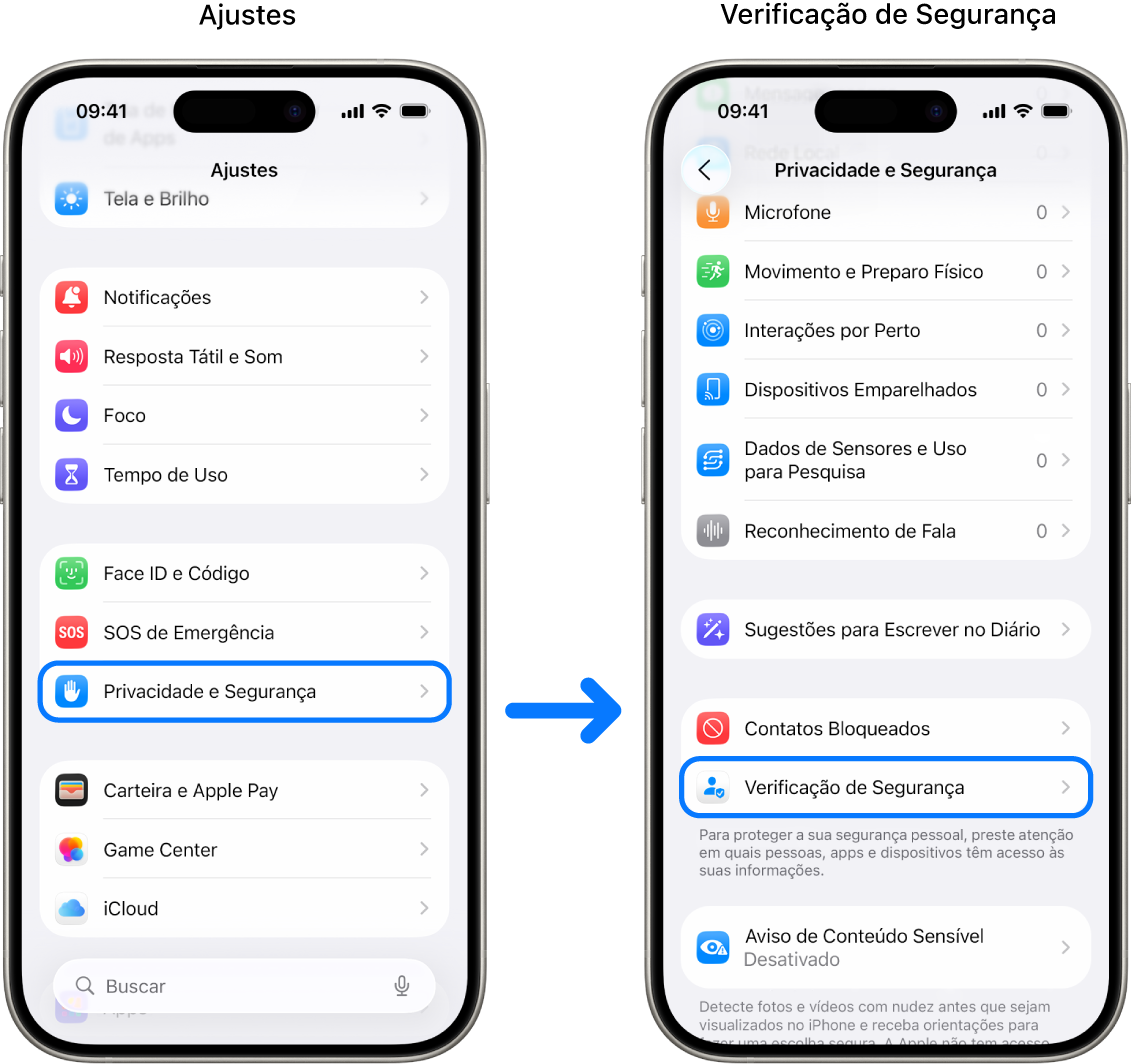
Etapa 2: Escolha uma opção
A Verificação de Segurança oferece duas maneiras de gerenciar compartilhamento, acesso e segurança da conta:
Redefinição de Emergência: é a redefinição imediata e universal do compartilhamento com todas as pessoas e apps.
Gerenciar Compartilhamento e Acesso: analise e personalize o compartilhamento e acesso para pessoas e apps individualmente.
Para obter detalhes específicos sobre o que pode ser alterado na Verificação de Segurança, consulte as perguntas frequentes sobre a Verificação de Segurança.
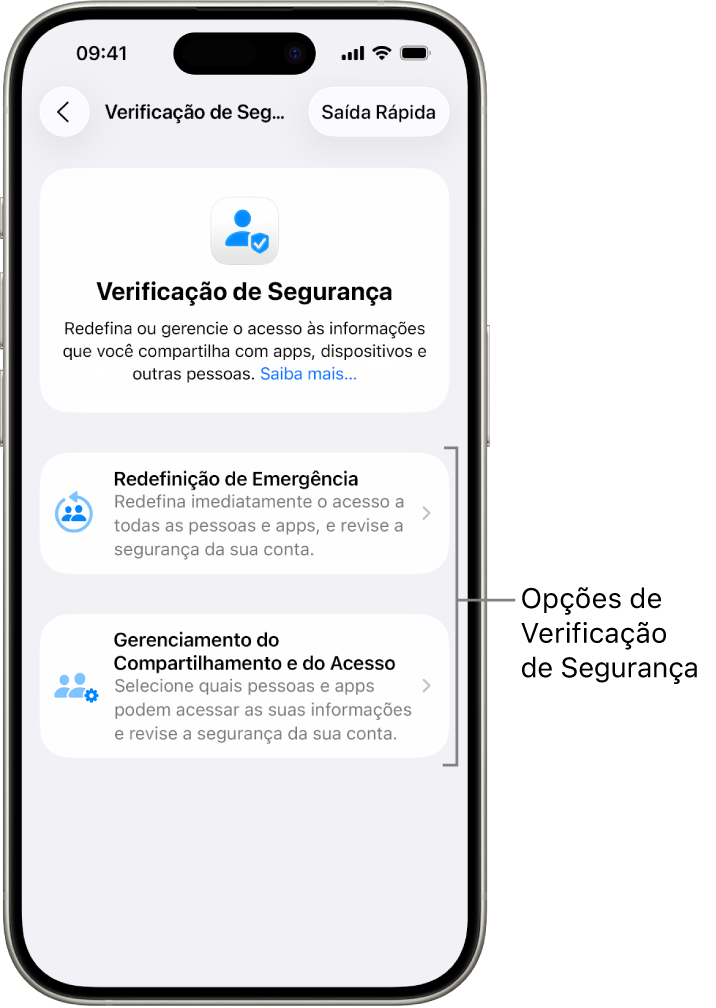
Redefinição de Emergência (opção um)
Use a Redefinição de Emergência para:
Parar rapidamente de compartilhar com todas as pessoas e apps (consulte as perguntas frequentes da Verificação de Segurança para mais detalhes).
Revisar os contatos de emergência.
Revisar os dispositivos conectados à sua Conta Apple.
Revisar os números de telefone usados para verificar a sua identidade.
Alterar a senha da sua Conta Apple e revisar a segurança do dispositivo e da conta.
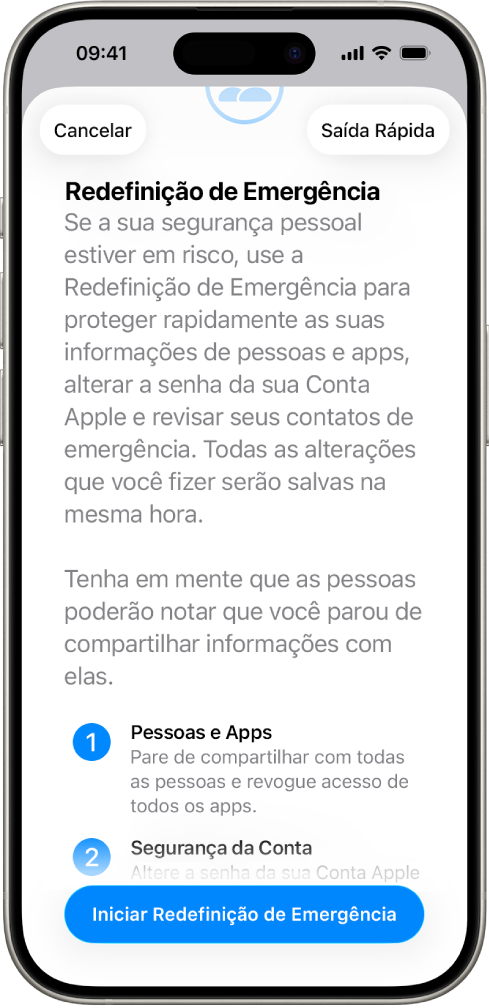
Toque em “Redefinição de Emergência” e siga as instruções na tela. O progresso é salvo conforme você avança.
Nota: Se a Proteção de Dispositivo Roubado estiver ativada, a Verificação de Segurança poderá funcionar de maneira um pouco diferente. Para saber mais sobre a Proteção de Dispositivo Roubado, consulte o artigo de Suporte da Apple Sobre a Proteção de Dispositivo Roubado para iPhone.
Gerenciar Compartilhamento e Acesso (opção dois)
A opção Gerenciar Compartilhamento e Acesso permite revisar e gerenciar as informações que você compartilha com pessoas, as informações às quais os apps têm acesso e atualizar a segurança do seu dispositivo e da sua Conta Apple. Siga estes cinco passos:
Toque em “Gerenciar Compartilhamento e Acesso”. (As suas alterações são salvas à medida que você as faz.)
Para revisar e parar de compartilhar informações com outras pessoas:
Toque em Pessoas: selecione pessoas na lista, revise as informações compartilhadas com elas e decida quais informações deseja parar de compartilhar com as pessoas selecionadas.
Toque em Informações: selecione apps na lista, revise as informações compartilhadas com pessoas e decida quais informações deseja parar de compartilhar com as pessoas selecionadas. Se alguns apps da Apple tiverem sido apagados, como o app Fitness ou o app Notas, talvez seja necessário baixá-los novamente para ver quais informações você compartilhou.
Para revisar e parar de compartilhar informações com outros apps:
Toque em Apps: selecione apps na lista, revise as informações compartilhadas com eles e decida quais informações deseja parar de compartilhar com os apps selecionados.
Toque em Informações: selecione as informações sendo compartilhadas na lista, revise as informações compartilhadas com apps e decida quais informações deseja parar de compartilhar com os apps selecionados.
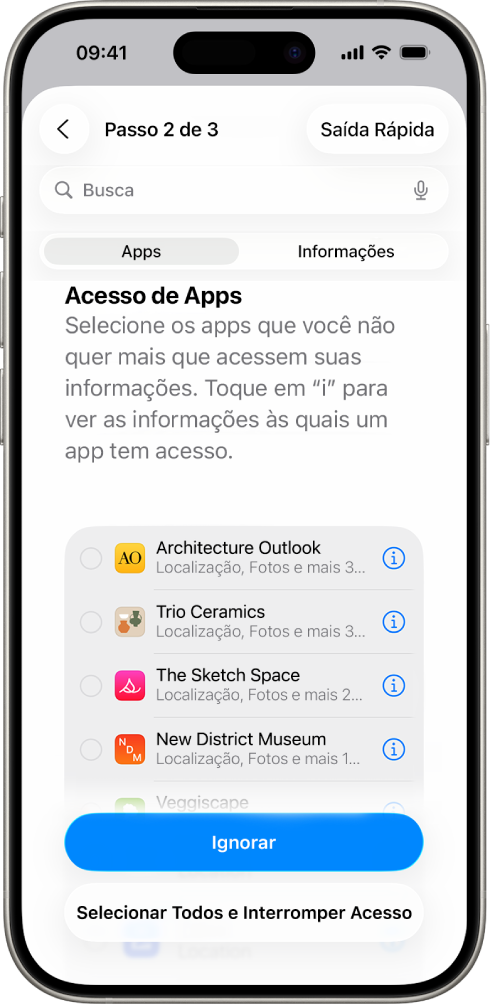
Toque em Continuar e faça o seguinte:
Revise e remova os dispositivos conectados à sua Conta Apple.
Revise e atualize os números de telefone usados para verificar a sua identidade.
Atualize a senha da sua Conta Apple.
Adicione ou atualize os contatos de emergência.
Atualize o código do dispositivo ou as informações do Face ID ou Touch ID.
Se houver computadores sincronizados, você pode consultá-los e removê-los (somente no iOS 17 ou posterior).
Se houver computadores com o Espelhamento do iPhone configurado, você pode consultá-los e removê-los (somente no iOS 18 ou posterior).
Caso você tenha o iCloud+ e ainda não ativou a Retransmissão Privada, pode fazer isso agora (apenas iOS 17 ou posterior).
Toque em OK.
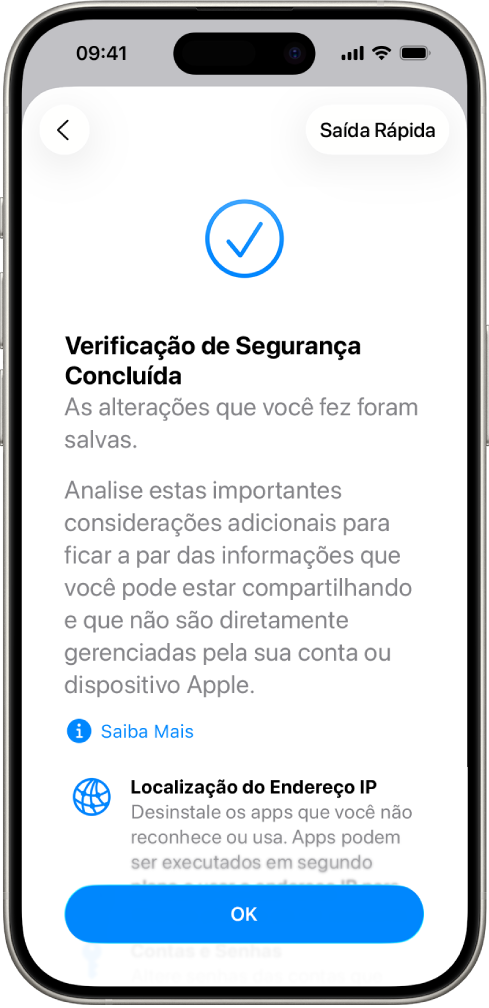
Quando terminar, passe para a próxima tarefa para verificar se você parou o compartilhamento.
 IMPORTANTE: revise os passos adicionais para conhecer dicas que vão além da Verificação de Segurança para proteger suas informações privadas.
IMPORTANTE: revise os passos adicionais para conhecer dicas que vão além da Verificação de Segurança para proteger suas informações privadas.
Etapa 3: Verifique as suas alterações
Depois de usar a Verificação de Segurança, você pode confirmar as alterações que fez nas suas opções de compartilhamento, com estes quatro passos.
Toque no botão Voltar (ou encerre e reabra a Verificação de Segurança).
Confira se as suas alterações pretendidas foram aplicadas às informações que você compartilha com pessoas.
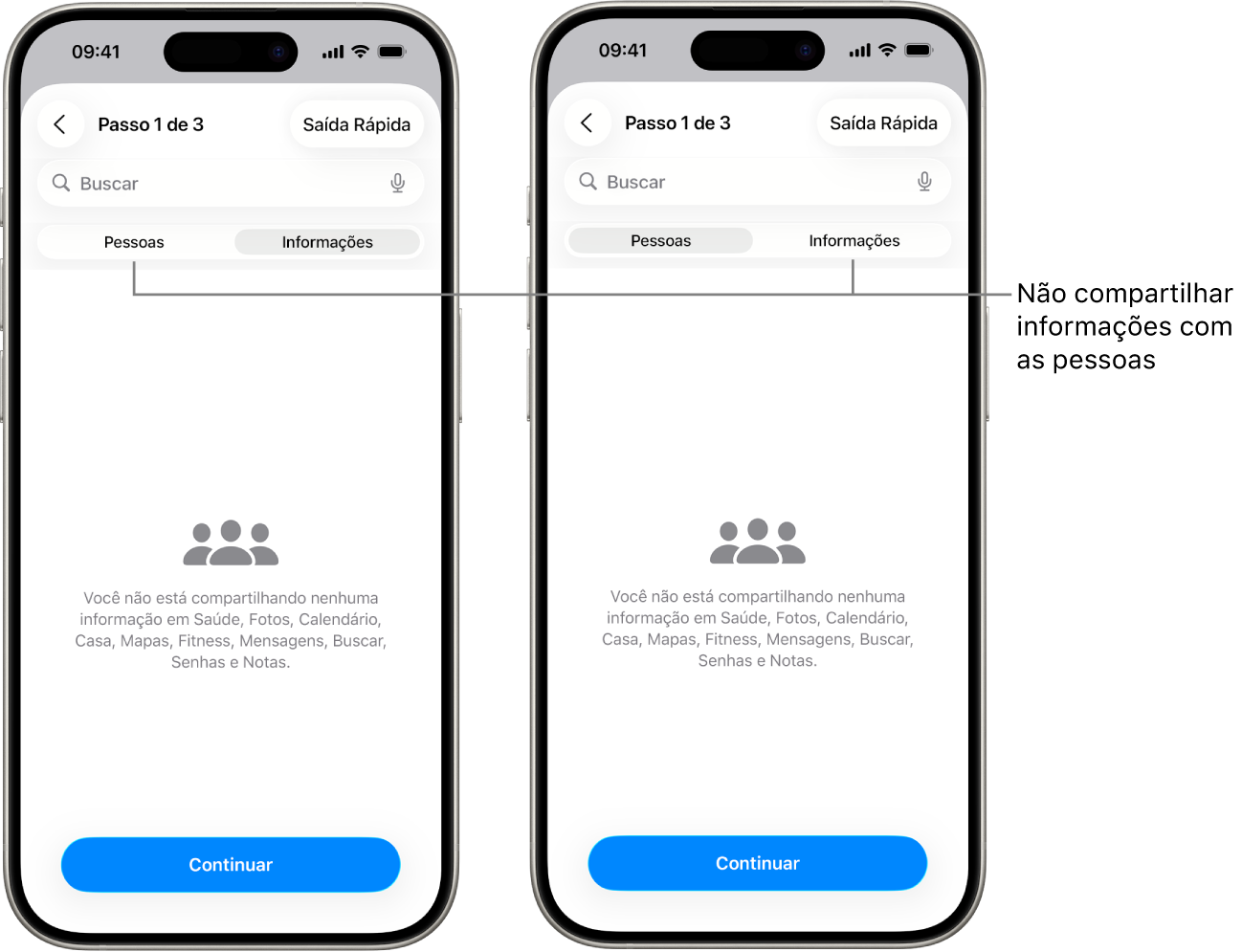
Confira se as suas alterações pretendidas foram aplicadas às informações que você compartilha com apps.
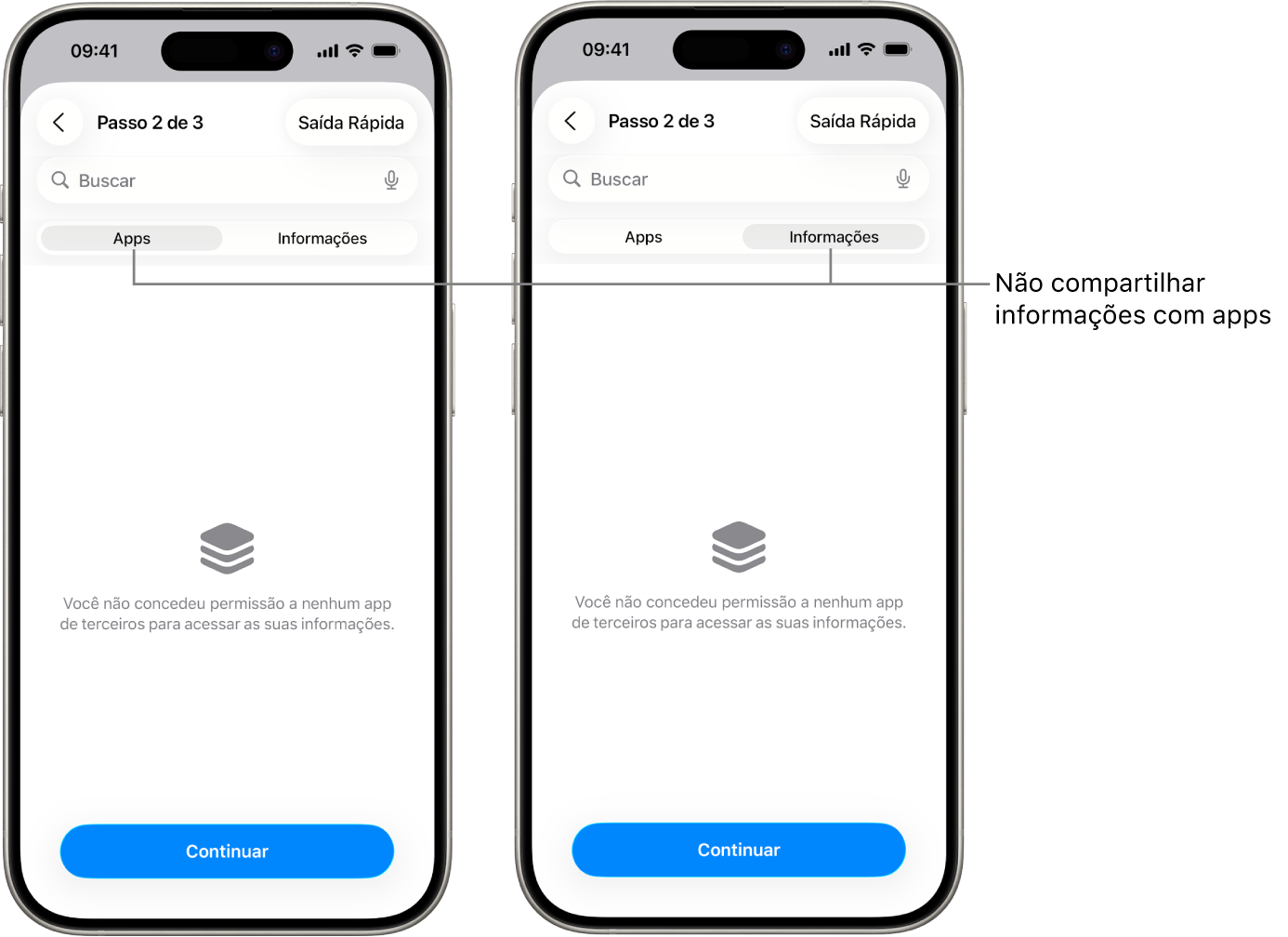
Confira quaisquer alterações na conta que você fez para:
Dispositivos conectados à sua Conta Apple.
Números de telefone usados para verificar a sua identidade.
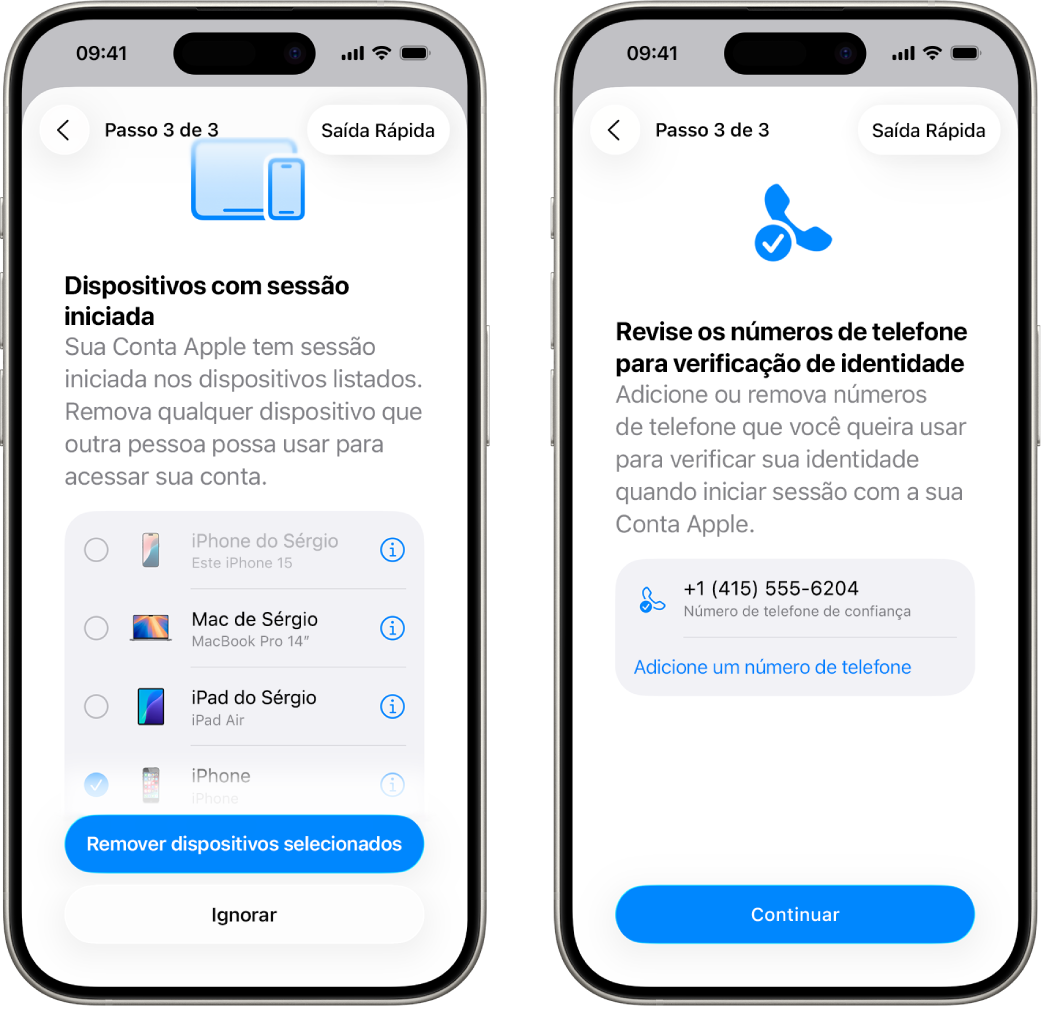
Contatos de emergência que você adicionou ou alterou.
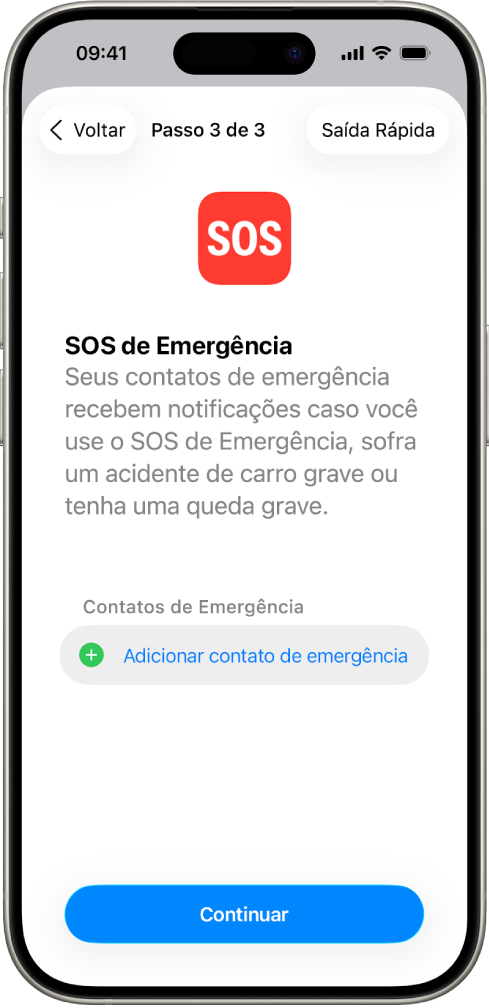
Computadores sincronizados que você removeu.
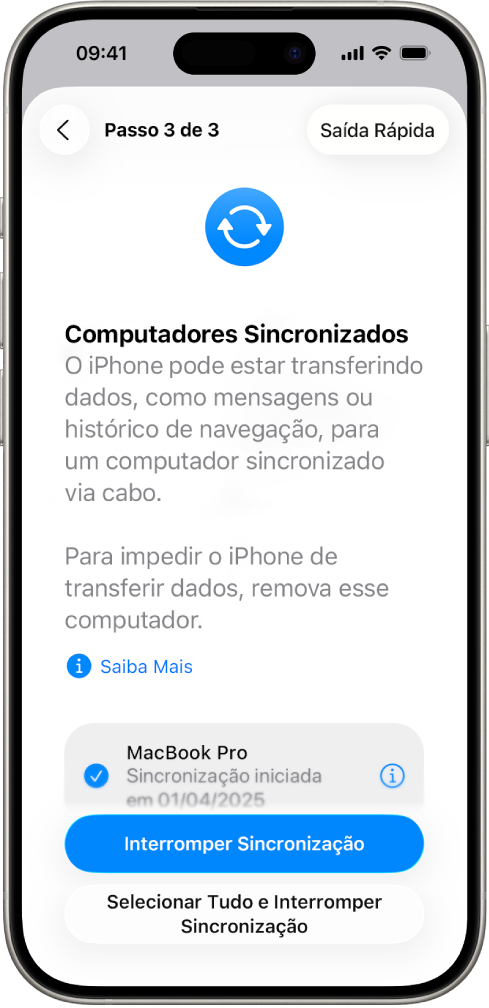
Além da Verificação de Segurança
A Verificação de Segurança não pode revisar ou alterar alguns tipos de informações compartilhadas, incluindo:
Contas e senhas de itens que não são da Apple.
Compartilhamento em mídias sociais.
Dispositivos onde você tem uma sessão iniciada com outra Conta Apple.
Um iPad ou Mac com ajustes de compartilhamento de informações ativados para outros apps.